7、创建可选颜色调整图层,对红、黄、黑进行调整,参数设置如图20- 22,确定后把图层不透明度改为:70%,效果如图23。这一步增强背景及人物肤色部分的红色。

<图20>
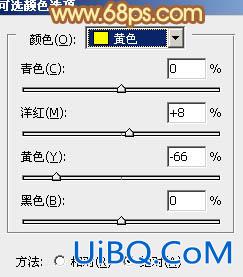
<图21>

<图22>

<图23>
8、新建一个图层填充优艾设计网_PS手绘橙黄色:#D8AB5B,混合模式改为“滤色”,按住Alt键添加图层蒙版,用白色画笔把右上角部分擦出来,增加图片的高光区域,效果如下图。
<图24>
最后微调一下整体颜色,完成最终效果。


<图20>
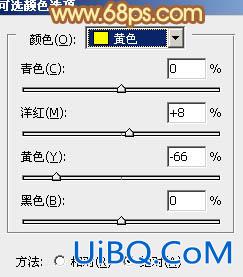
<图21>

<图22>

<图23>
8、新建一个图层填充优艾设计网_PS手绘橙黄色:#D8AB5B,混合模式改为“滤色”,按住Alt键添加图层蒙版,用白色画笔把右上角部分擦出来,增加图片的高光区域,效果如下图。
<图24>
最后微调一下整体颜色,完成最终效果。

上一篇:ps为人物照片调出唯美的中性色调
精彩评论